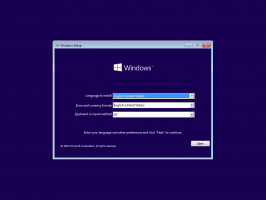Deschideți mai multe aplicații simultan din meniul Start din Windows 10
Windows 10 vine cu un meniu Start complet reproiectat, care combină Live Tiles introdus în Windows 8 cu comenzile rapide pentru aplicații clasice. Cu meniul Start modern, puteți aranja plăcile fixate în grupuri și le puteți denumi în funcție de preferințele dvs.
Windows 10 Start Menu are suport Live Tile pentru aplicațiile universale (Magazin) instalate pe computer. Când fixați o astfel de aplicație în meniul Start, Tile live va afișa conținut dinamic, cum ar fi știri, prognoza meteo, imagini și așa mai departe. De exemplu, puteți adăuga un utilizarea datelor utile Live Tile.
Windows 10 permite fixarea unei varietăți de elemente în meniul Start. Acestea includ
- Conturi de e-mail
- Ceas mondial
- Fotografii
- Orice fișier sau folder
- Aplicații din meniul Start
- Fișierele executabile, inclusiv fișierele Aplicația Registry Editor.
- Pagini de Setări individuale și categoriile acestora
După ce ați fixat elementele dorite în meniul Start, puteți organiza plăcile fixate în grupuri. Pentru referință, consultați următorul articol:
Grupați piese în meniul Start din Windows 10
O caracteristică mai puțin cunoscută a Windows 10 este capacitatea de a menține deschis meniul Start după deschiderea aplicațiilor din acesta. Să vedem cum să-l folosim. Permite deschiderea mai multor aplicații simultan fără a redeschide meniul Start. Să vedem cum să-l folosim.
Pentru a deschide mai multe aplicații simultan din meniul Start din Windows 10,
- Apăsați tasta Win de pe tastatură pentru a deschide meniul Start sau faceți clic pe butonul Start din bara de activități.
- Acum, apăsați și mențineți apăsată tasta Win.
- Faceți clic pe pictograma sau tigla aplicației pe care doriți să o lansați. Nu eliberați tasta Win. Aplicația se va deschide în fundal.
- Faceți clic pe pictograma altă aplicație pentru a deschide aplicația în fundal. Meniul Start va rămâne deschis.
- Când sunt deschise toate aplicațiile necesare, eliberați tasta Win pentru a închide meniul Start.
Vedeți următoarea animație.
Asta e.
Articole de interes.
- Anulați fixarea grupului de plăci din meniul Start din Windows 10
- Creați foldere Tile în meniul Start în Windows 10
- Backup și restaurare aspectul meniului Start în Windows 10
- Redenumiți elementele din meniul Start din Toate aplicațiile din Windows 10
- Cum să ștergeți cache-ul Live Tile în Windows 10
- Setați aspectul implicit al meniului Start pentru utilizatorii din Windows 10
- Faceți backup pentru folderele utilizatorului din meniul Start din Windows 10
- Dezactivează Live Tiles dintr-o dată în meniul Start din Windows 10
- Cum să ștergeți notificările Live Tile în timpul conectării în Windows 10
- Sfat: Activați mai multe dale în meniul Start din Windows 10